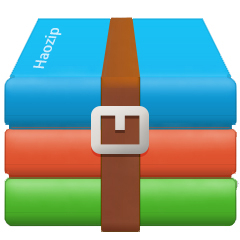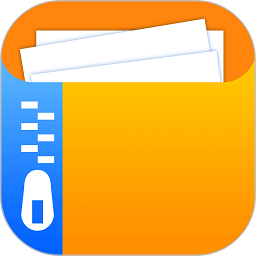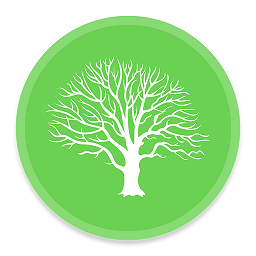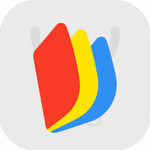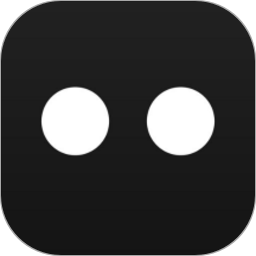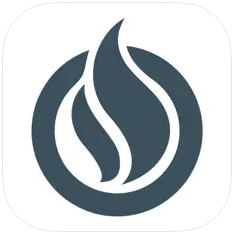word中目录页更新教程 多图详解
作者:青茶软件 来源:青茶软件园 时间:2025-03-31 13:21
如何更新Word中的目录页:选中目录页,点击顶部菜单栏中的“引用”选项卡,然后选择“更新目录”按钮,这样更新后的目录页会根据最新标题及页码进行重新生成。

Word目录页更新具体步骤
操作指南:
第一步:选中目录页,单击需要更新的目录区域。第二步:进入“引用”选项卡,在顶部功能区找到“目录”组。第三步:点击“更新目录”按钮,可选择更新整个目录或仅更新页码。详细说明:
1. 选中目录页
确保当前文档中已存在目录页,其标题通常为“目录”。若未添加目录页,需先插入目录。2. 选择“引用”选项卡
“引用”选项卡下集合了多种文献引用功能,包括目录生成工具。3. 点击“更新目录”
“更新目录”提供两种模式:更新全部(重新生成目录);仅更新页码(保持原有结构但修正页码)。根据需求选择相应选项。完成更新后,Word会依据文档内标题变化自动生成最新版目录,同时包含准确的页码信息。
更多办公软件实用技巧,请持续关注教程相关分享。